剪映中如何去改变朗读功能的声音
2024-11-16 07:15:02小编:chenghuayin
剪映是一款火爆的视频剪辑工具,很多用户都会使用这里的各种功能,如何去改变旁白的声音呢?很多小伙伴都不知道,一起来和小编去详细看看吧!
剪映朗读功能怎么换声音? 剪映朗读功能换声音的操作步骤

1、首先打开剪映APP,点击上方的开始创作按钮。
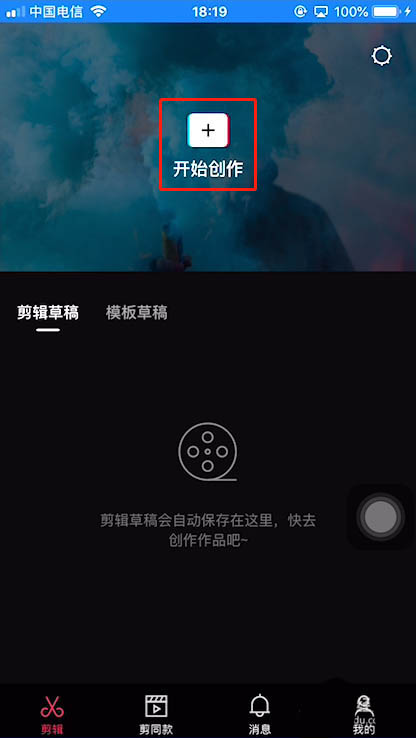
2、添加视频文件。
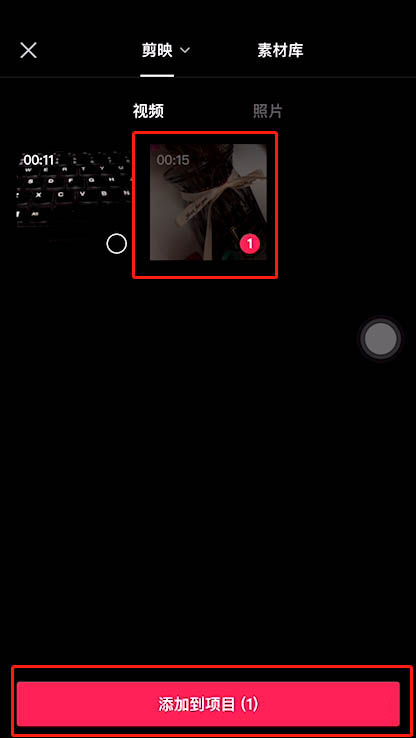
3、点击添加音频功能。
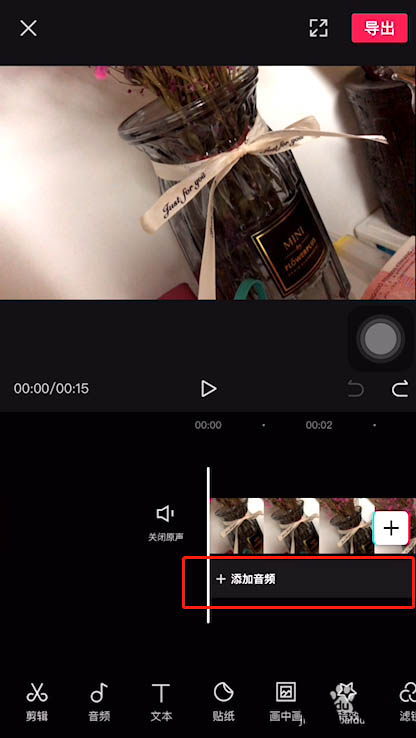
4、之后点击底部录音功能。
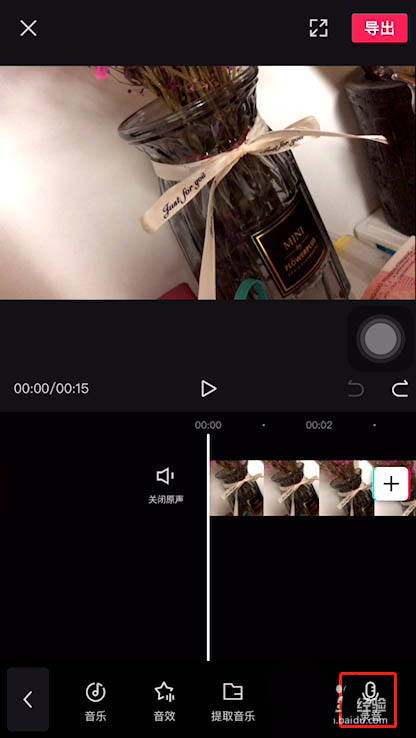
5、点击按住录音按钮,这里需要一直按住按钮,知道录音完毕。
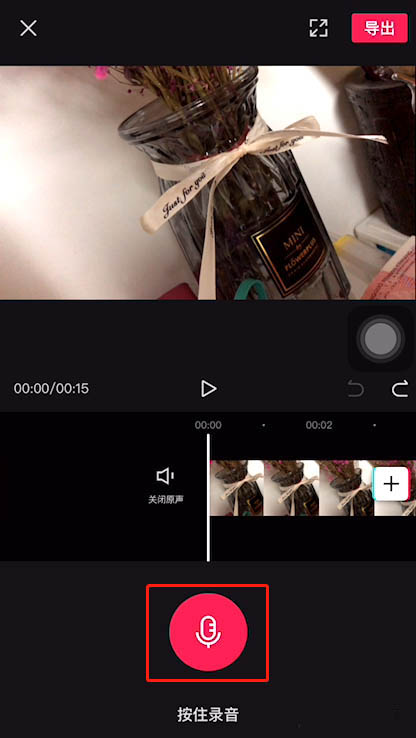
6、录音完成后点击右下角√保存录音。
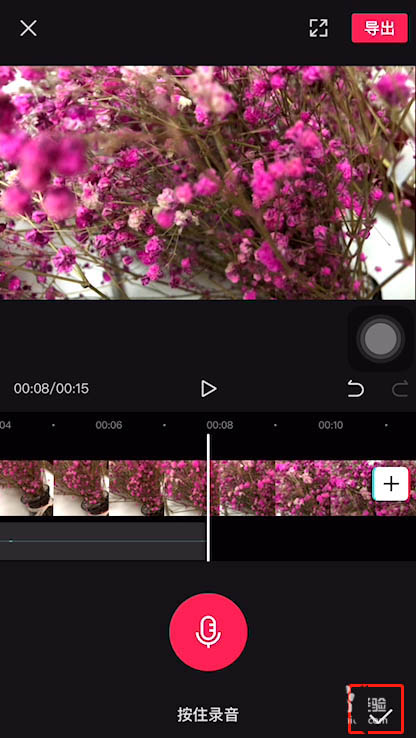
7、选中录音文件之后,点击底部变声功能。
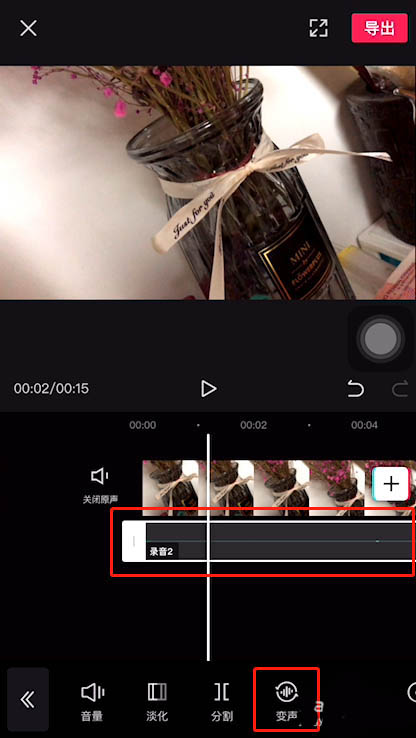
8、在这里可以实现更改声音的效果,选择一款自己喜欢的变声效果,之后点击√保存。
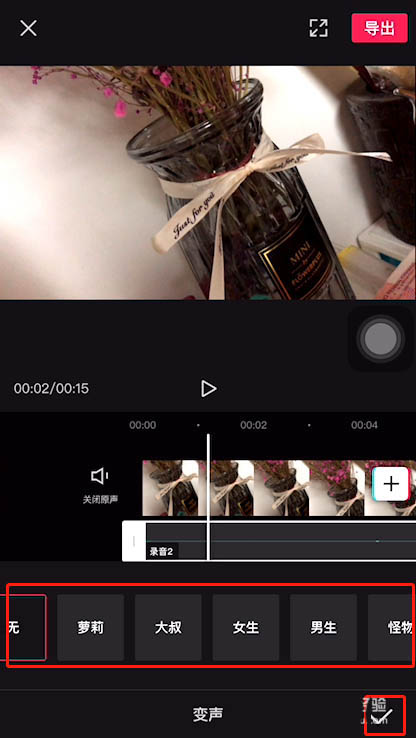
9、试听若没有问题,可以点击右上方导出按钮,将视频导出即可。
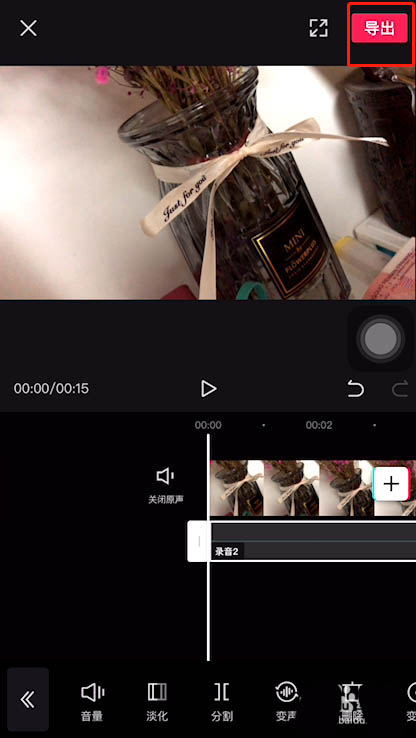
以上就是剪映中如何去改变朗读功能的声音,希望对大家有所帮助!
———想要了解更多资讯就请继续关注zi7吧!








